DEV
[ AWS ] EC2 인스턴스를 이용한 Windows Web Server 만들기
우디87
2022. 11. 14. 16:47
https://aws.amazon.com/ko/console/
AWS Management Console
AWS Support 플랜은 AWS로 성공하는 데 도움이 되는 다양한 도구, 프로그램 및 전문 지식에 대한 액세스의 조합을 제공합니다.
aws.amazon.com
해당 포스트는
프리티어 기준으로 설정합니다.
AWS EC2 인스턴스를 이용하여 간단하게 Windows Web Server를 구동해 보는 것을 목표로 합니다.
윈도우10 환경 기준으로 원격 데스크톱 연결을 수행합니다.
AWS Management Console을 통해 EC2 대시보드에 접속한다.
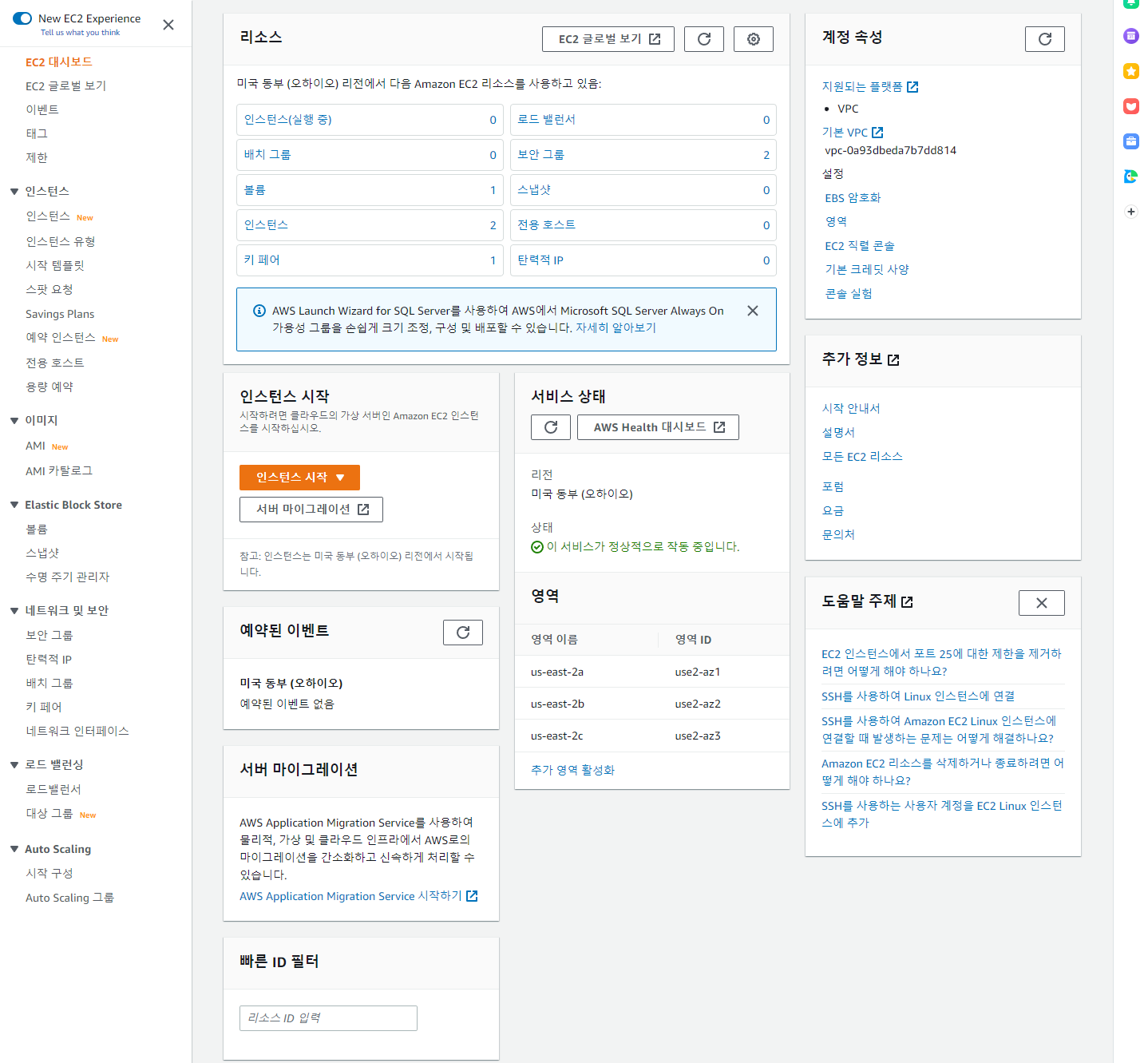
'인스턴스 시작'을 클릭하여 간단한 설정을 한다.
- 이름 및 태그
- aws-test-webserver1
- 애플리케이션 및 OS 이미지(Amazon Machine Image)
- Windows > Microsoft Windows Server 2016 Base (Core: CLI, Base: GUI)
- 인스턴스 유형
- t2.micro
- 키 페어(로그인)
- 새 키 페어 생성 > 키 페어 이름 입력 > .pem 으로 생성
- 네트워크 설정
- 보안 그룹 생성
- VPC: 기본값
- 서브넷: 기본값
- 퍼블릭 IP 자동 할당: 활성화
- 방화벽(보안 그룹): 보안 그룹 생성
- 보안 그롭 이름: vpc-test-webserver
- 설명: vpc-test-webserver created ~
- 인바운드 보안 그룹 규칙
- rdp / 위치 무관
- HTTP / 위치 무관
- ssh / 위치 무관
- 스토리지 구성
- 기본값


'요약' 정보 확인 후 인스턴스 시작 클릭

성공적으로 구동되면 '모든 인스턴스 보기' 클릭

상태 검사 완료 후 방금 생성한 인스턴스 선택 후 상단에 '연결' 클릭
- RDP 클라이언트 클릭
- 암호 가져오기 클릭
- 아까 생성한 .pem 키 업로드
- '원격 데스크톱 파일 다운로드' 클릭 후 원격 데스크톱 연결
- 암호는 해석된 암호 복사하여 붙여넣기
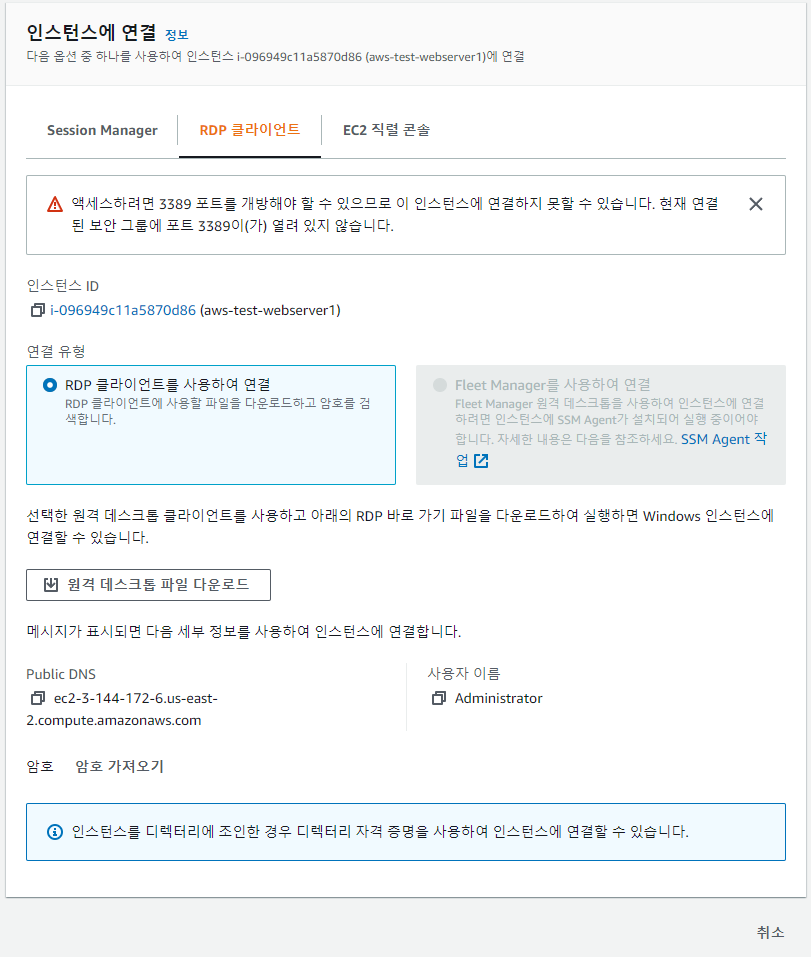
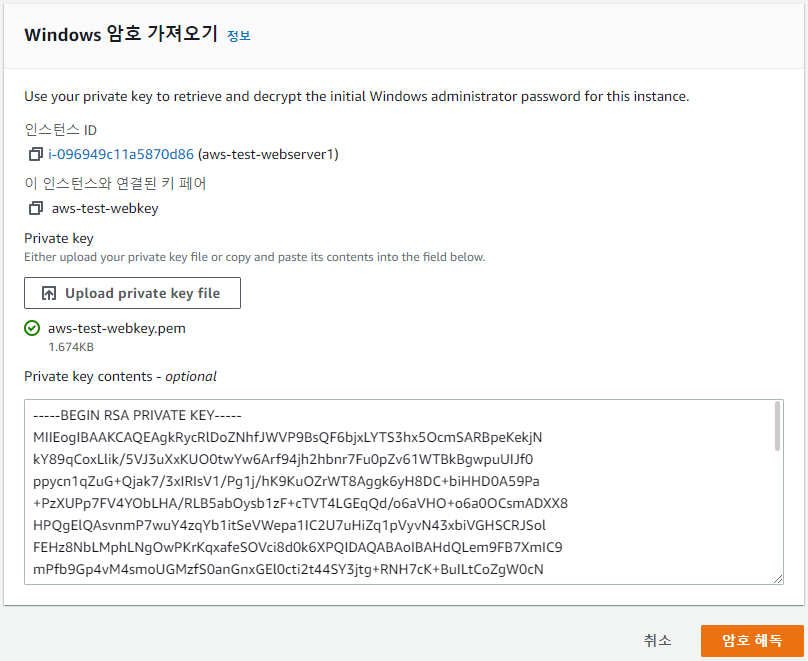
접속 후 'Server Manager' 앱을 실행한다.

우측 상단에 Manage - 'Add Roles and Features' 클릭
- Before You Begin: Next
- Installation Type: default
- Server Selection: default
- Server Roles: 'Web Server (IIS)' 체크
- default로 'Add Features' 클릭
- Features: default
- Web Server Role (IIS): default
- Role Services: default
- Confirmation: Install
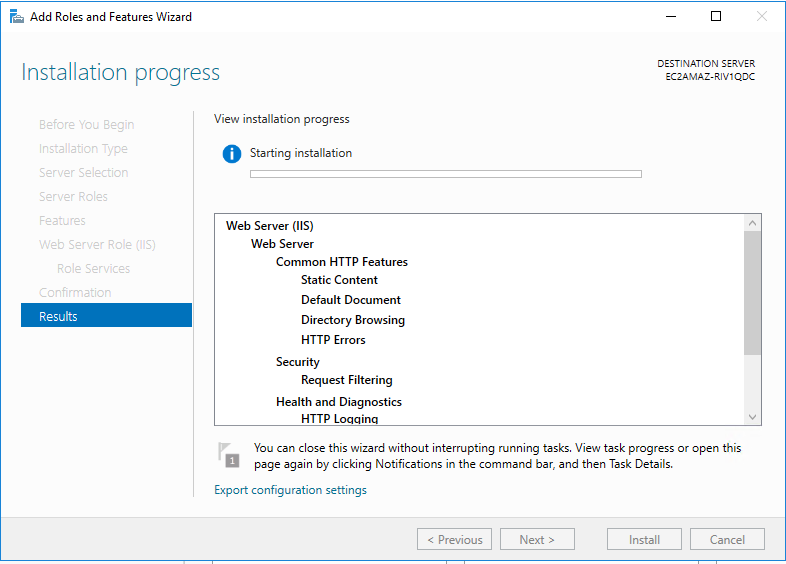
설치 완료 후 EC2 의 '퍼블릭 IPv4 DNS'로 접속하여 아래 페이지가 보이면 성공
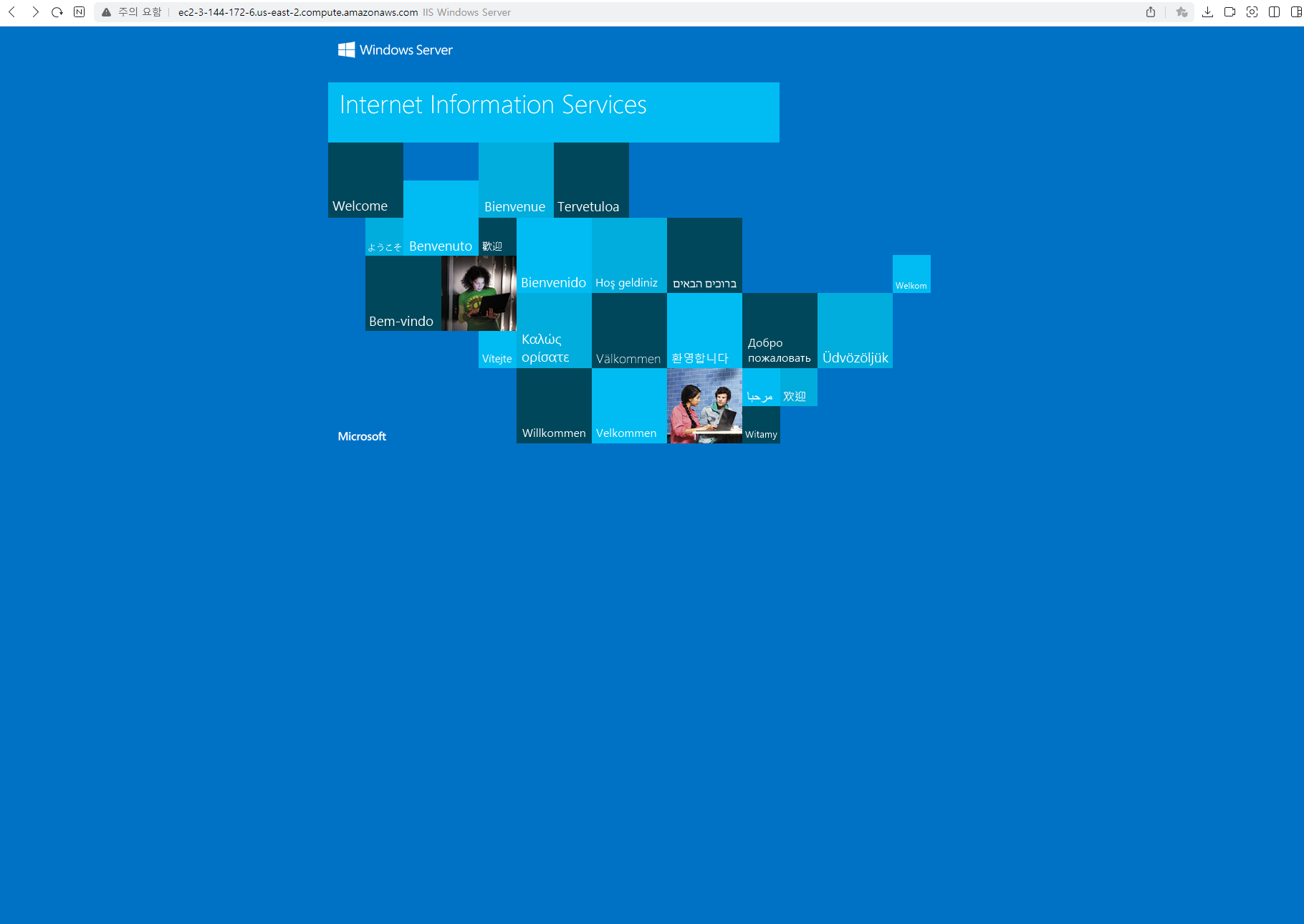
wwwroot 경로는 'Tools' - 'Internet Information Services (IIS) Manager'에서 확인 가능
